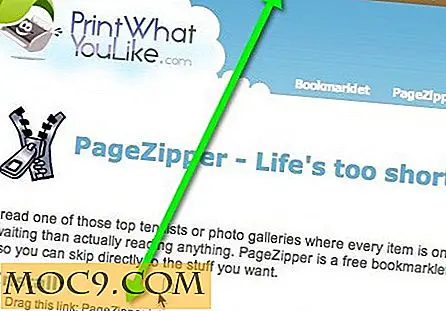Join.Me: Стартирайте сесия за споделяне на отдалечен работен плот с всеки
Сесия за споделяне на отдалечен работен плот позволява на потребителите да споделят екрана на компютъра си с всеки друг потребител, като и двете имат активна интернет връзка. Общият начин за стартиране на отдалечена сесия е да инсталирате софтуера за отдалечен работен плот както на крайния, така и на крайния потребител. След това хостът изпраща идентичността си на клиента (в повечето случаи това е уникален идентификационен номер, парола или URL адрес).
Когато в браузъра клиентът въведе същото потребителско име, парола или URL, се установява отдалечената връзка. Сега хостът и клиентът са свързани чрез софтуера за свързване на отдалечения работен плот и двамата потребители могат да споделят своя екран на компютъра помежду си. Не само споделянето на екрана, но могат да обменят незабавни съобщения, да изпращат файлове, да споделят контрол и да изпълняват много други задачи.
Има много приложения за споделяне на настолни компютри, налични за Windows, Linux или MAC. Някои от най-популярните програми са Teamviewer, Logmein, Yuugu и така нататък.
Но една от най-простите и лесни за използване уеб приложения за отдалечено споделяне е Join.me
Join.me е нов, но впечатляващ начин да споделите работния си плот с всеки. Тъй като това е уеб приложение, което работи директно от браузъра, потребителите не трябва да изтеглят или инсталират нищо и поддържа всички платформи - Windows, Linux и Mac.
Стартирайте отдалечена сесия с помощта на Join.me
1. Започнете уеб браузъра си и отворете началната страница на Join.me. следващия. Кликнете върху бутона "Споделяне", както е показано по-долу:

2. Сега ще бъдете помолени да запазите изпълним файл (~ 1MB) на вашия компютър. Запишете изпълнителния файл и го инсталирайте на компютъра си.

3. Когато приключите инсталирането на изпълнимия файл на Join.me, ще видите проста джаджа, поставена в горната част на работния плот.

Това е вашето приспособление Join.me, което ще копира Уникален Join.me URL в текстовото поле (напр. Http://join.me/456-286-391). Копирайте този URL адрес в клипборда на Windows и го изпратете на всеки, с когото искате да стартирате сесията за отдалечен работен плот.
Когато потребителят кликне върху вашия URL адрес на Join.me, той ще види пълен изглед на работния плот в браузъра си. Ето как се очаква домакинът да изглежда в браузъра на клиента, когато се присъедини към сесията ви за отдалечен работен плот:

Както можете да видите, клиентът използва Windows XP, докато хостът използва Windows7 в горния пример. Основният компютър ще види уведомление до системната област, както е показано по-долу:

Работа по отдалечената сесия
Когато се създаде сесия за отдалечен работен плот, можете да направите много полезни задачи: да споделяте незабавни съобщения, да заявявате или разрешавате контрол, да започнете гласова конференция и т.н.
За да започнете да изпращате незабавни съобщения, кликнете върху малката икона "Чат" (втора отляво), въведете съобщението си и натиснете "Enter"

Потребителят на клиента веднага ще получи съобщение на екрана си, той просто може да напише своето съобщение в приспособлението за чат на Join.me и да натисне "Return", за да изпрати съобщението.

По същия начин можете да започнете гласова конференция, като използвате бутона "Обаждане" отляво.
Искане или разрешаване на контрол
Най-доброто нещо, свързано със сесия на отдалечен работен плот, е способността да управлявате системата на клиента от компютъра си. Както вие, така и клиентът можете да поискате контрол на системата си и да управлявате отдалечения компютър така, сякаш сте седнали непосредствено до отдалечения потребител и го контролирате. Можете да отворите всяка папка, да премествате файлове, да изтривате файлове и папки и да правите всяка възможна задача, която е възможна от родната система.
Да предположим, че искате да позволите на отдалечения потребител да контролира компютъра ви. Кликнете върху бутона "Позволи контрол" и след това изберете "Да", както е показано по-долу:

Потребителят на клиента веднага ще получи известие като " Искате ли да управлявате хост компютъра? ". Когато избере "Да", той ще има пълен контрол над компютъра ви. След това той може да отвори Windows Explorer, да прегледа всяка конкретна папка, да копира, премества или изтрива файлове и да изпълнява всякакви други възможни задачи (включително спиране на системата или рестартиране)

Това е наистина чудесен начин за предоставяне на техническа поддръжка на всеки потребител, ако той / тя е свързан към интернет. Join.me също така позволява на няколко човека да се свързват чрез отдалечен работен плот, който е полезен, когато работите като екип и трябва да покажете на други членове оглед на вашия работен плот.
Основната версия на Join.me е безплатна, но ако имате нужда от повече функции, можете да надградите до проплана. Планът Pro позволява на потребителите да получат персонализиран URL адрес на Join.me, да планират и заключват срещи в допълнение към всички екстри, налични в основната версия. Професионалният план струва $ 29 на месец или $ 299 на година.
Използвали ли сте някога приложение за споделяне на отдалечен работен плот? Кой е любимият ти? Споделете вашите мисли в секцията за коментари.